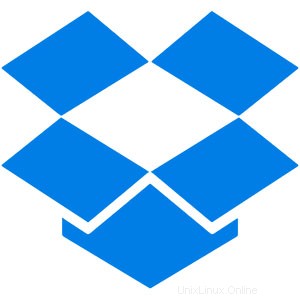
In questo tutorial, ti mostreremo come installare e configurare Dropbox su Ubuntu 20.04 LTS. Per chi non lo sapesse, Dropbox è un utile servizio di condivisione e sincronizzazione di file che ti consente di sincronizzare file tra diverse macchine su Internet gratuitamente. È molto utile per eseguire il backup di documenti importanti, immagini, file MP3, file video e altri dati. Con l'account gratuito Dropbox, puoi archiviare fino a 2 GB di dati. Per ottieni spazio aggiuntivo, dovrai acquistare la versione Pro. Il client Dropbox è supportato su tutte le principali piattaforme come Windows, Linux e macOS.
Questo articolo presuppone che tu abbia almeno una conoscenza di base di Linux, sappia come usare la shell e, soprattutto, che ospiti il tuo sito sul tuo VPS. L'installazione è abbastanza semplice e presuppone che tu sono in esecuzione nell'account root, in caso contrario potrebbe essere necessario aggiungere 'sudo ' ai comandi per ottenere i privilegi di root. Ti mostrerò passo dopo passo l'installazione di Dropbox su un server Ubuntu 20.04 (Focal Fossa).
Prerequisiti
- Un server che esegue uno dei seguenti sistemi operativi:Ubuntu 20.04, 18.04, 16.04 e qualsiasi altra distribuzione basata su Debian come Linux Mint.
- Si consiglia di utilizzare una nuova installazione del sistema operativo per prevenire potenziali problemi.
- Un
non-root sudo usero accedere all'root user. Ti consigliamo di agire comenon-root sudo user, tuttavia, poiché puoi danneggiare il tuo sistema se non stai attento quando agisci come root.
Installa Dropbox su Ubuntu 20.04 LTS Focal Fossa
Passaggio 1. Innanzitutto, assicurati che tutti i pacchetti di sistema siano aggiornati eseguendo il seguente apt comandi nel terminale.
sudo apt update sudo apt upgrade
Passaggio 2. Installazione di Dropbox su Ubuntu 20.04.
Ora creeremo un file di elenco sorgenti per Dropbox:
sudo nano /etc/apt/sources.list.d/dropbox.list
Aggiungi la seguente riga a questo file:
deb [arch=i386,amd64] http://linux.dropbox.com/ubuntu bionic main
Dopodiché, esegui il seguente comando per importare la chiave GPG di Dropbox nel sistema Ubuntu 20.04:
sudo apt-key adv --keyserver keyserver.ubuntu.com --recv-keys 1C61A2656FB57B7E4DE0F4C1FC918B335044912E
Se vedi un errore, puoi correggere questo errore utilizzando un server di chiavi diverso:
sudo apt-key adv --keyserver pgp.mit.edu --recv-keys 1C61A2656FB57B7E4DE0F4C1FC918B335044912E
Infine, esegui il seguente comando in Terminale per installare Dropbox:
sudo apt update sudo apt install python3-gpg dropbox
Passaggio 3. Accesso a Dropbox.
Una volta installato, apri Dropbox da Ubuntu Dash e inserisci le tue credenziali Dropbox, e puoi iniziare a usare Dropbox con Ubuntu 20.04. Puoi anche eseguire il seguente comando per avviarlo dal terminale:
dropbox start -i
Congratulazioni! Hai installato correttamente Dropbox. Grazie per aver utilizzato questo tutorial per l'installazione di Dropbox sul sistema Ubuntu 20.04 LTS (Focal Fossa). Per ulteriore aiuto o informazioni utili, ti consigliamo di controllare il Sito web di Dropbox.